카카오톡 메시지를 이용하다 보면 가끔 중요한 대화 내용이 기억나지 않아 다시 대화창을 위로 올려 과거의 대화들을 찾을 때가 있습니다. 그리고 카톡으로 받은 파일이나 자료 중에 그 당시 다운로드를 하지 않아 나중에 다시 다운로드를 받으려면 기간이 만료되어서 더 이상 받을 수 없는 상황도 종종 있습니다. 또한 카카오톡을 스마트폰과 PC 또는 여러 대의 스마트폰으로 사용 시 기기를 옮기면서 이전의 카카오톡 대화 내용을 찾기가 어려울 때도 있습니다. 그래서 카카오톡 내에서 대화 내용을 복구하고 백업하는 방법에 대해서 알아보도록 하겠습니다.

카카오톡 대화내용 백업하기
카카오톡에서 대화 내용을 복구하려면 미리 대화 내용을 백업해둬야만 가능합니다. 그래서 카카오톡 대화내용 백업에 대해서 먼저 알아본 후 그 백업된 파일로 카톡 대화내용 복구하는 것을 설명드리도록 하겠습니다. 제가 설명하는 기기는 스마트폰이 아닌 PC버전이니 조금 차이가 있더라도 감안해서 보시면 되겠습니다. 만약 카카오톡 PC버전 다운로드 및 설치가 궁금하신분들은 아래 링크로 이동해주세요!
2020/02/07 - [팁] - 카카오톡 PC버전 다운로드 설치하기

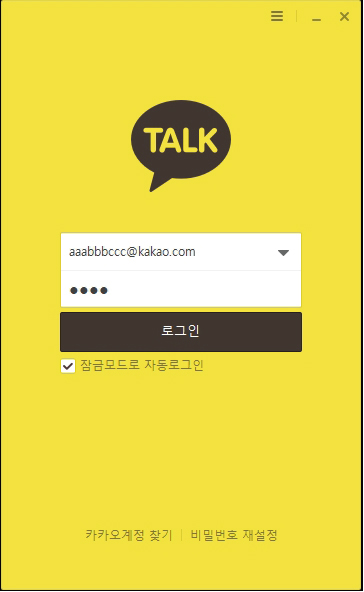
PC버전 카카오톡을 켜줍니다. 그리고 로그인을 해주세요. 자신의 아이디와 비밀번호를 입력해서 로그인 버튼을 눌러줍니다.
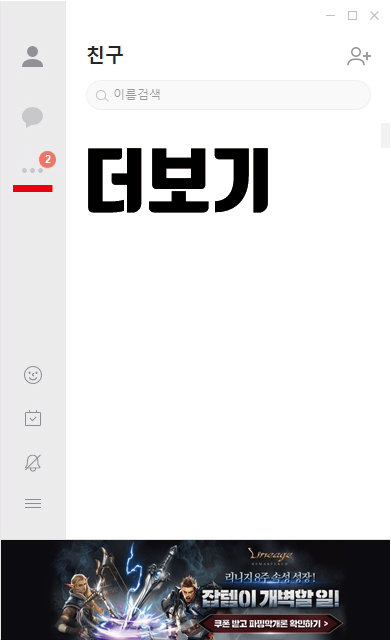

첫 화면에서는 친구창이 보일 텐데요. 왼쪽 세로 아이콘 중에서 세 번째 점점점 세 개 (더보기)를 눌러줍니다. 더 보기 창에서 새소식, 오픈채팅, 파일박스 아래에 있는 네 번째 설정을 눌러줍니다.
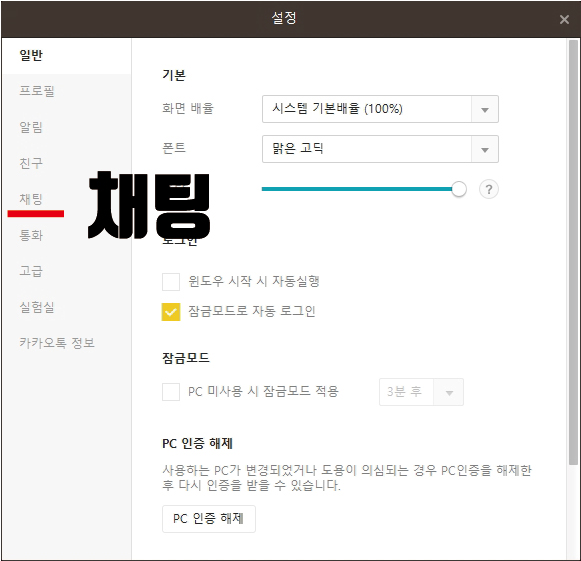

그러면 설정창이 이렇게 따로 뜨게 됩니다. 설정창의 기본은 일반 설정으로 나오는데요. 일반 아래에 다섯 번째 메뉴 '채팅'을 눌러 채팅 설정이 보이게 해줍니다. 채팅 관련 설정 페이지에서 마우스를 아래로 드래그해서 이동해줍니다. 우리가 찾는 메뉴는 아래에 숨어있습니다.


바로 여기 '대화 백업하기' 버튼을 찾으면 되는데요. 아직 백업 전이라 백업 정보가 비어있습니다. '대화 백업하기' 버튼에 마우스를 가져가 눌러줍니다.
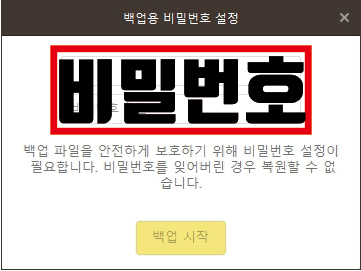


백업파일의 보안을 위해서 비밀번호를 설정해 달라는 문구와 함께 비밀번호를 두 번 연속 눌러주는 창이 나오고요. '백업 시작' 버튼을 눌러 백업을 진행해 줍니다. 대화창의 수와 대화 내용의 양에 따라 시간인 차이가 있지만 그렇게 오래 걸리지는 않습니다. 100% 노란 로딩바가 다 끝나면 확인을 눌러주면 됩니다.

그럼 설정에 아까 보았던 비었던 백업 정보칸에 백업한 날짜와 파일 크기 복원 기한이 나옵니다. 복원 기간이 정해져 있으니 미리 잘 기억해두면 좋을 것 같습니다.
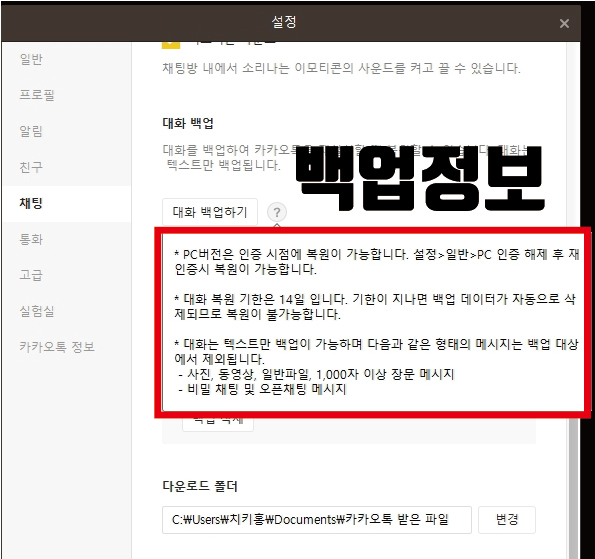
대화 백업하기 버튼 옆에 있는 물음표에 마우스를 가져가면 자세한 설명이 나오는데요. PC버전에서 복원은 PC 인증 해제 후 복원이 가능하다는 내용이 있습니다. 그리고 복원 기한은 2주 14일이고요. 기간이 지나면 자동 삭제되어 보안이 철저하다는 내용이 눈에 띕니다. 그리고 아쉽지만 대화는 텍스트 내용만 백업이 가능하고, 사진 외 다양한 매체의 자료나 파일 그리고 비밀 채팅과 오픈채팅 메시지도 백업 대상에서는 제외된다는 문구가 보입니다.
백업이 막상 모든 파일에 해당되지는 않다 보니 조금 아쉬운 감이 많지만, 개인보안을 위해 신경 쓴 부분이라 생각됩니다. 요즘 카카오톡 해킹으로 인한 개인 정보 유출이 워낙 심하다 보니 이해가 갑니다. 중요한 자료는 따로 다운로드해 보관하는게 좋을 것 같습니다. 그럼 백업 한 파일로 카카오톡 대화내용 복구를 해보도록 하겠습니다.
카카오톡 대화내용 복구하기

설정 일반에서 PC 인증 해제를 눌러주면 이렇게 해제 관련 팝업창이 뜹니다. 그 아래 체크된 항목에는 모든 데이터 삭제가 나오는데요. 어차피 복원할 백업 파일이 있기 때문에 확인을 눌러줍니다.



그러면 이렇게 카카오톡 PC버전이 로그아웃되고 다시 로그인 창이 뜹니다. 다시 로그인을 하면 보안용 인증 창이 뜨고 자신의 상황과 환경에 맞는 인증 방식을 선택하면 됩니다. 저는 내 PC이기에 '내 PC 인증받기'를 선택했습니다. 그러면 인증번호를 입력하라는 창으로 넘어갑니다. 이 인증번호는 스마트폰 내 카톡 알림으로 전송이 옵니다. 인증번호 숫자 네 자리를 입력해주면 됩니다.
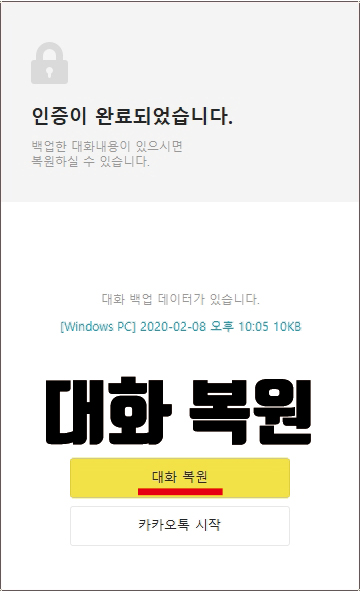
인증을 완료하면 이전에 백업해둔 대화 데이터가 있다는 문구와 함께 대화 복원을 묻는 버튼이 나옵니다. 버튼을 눌러줍니다.
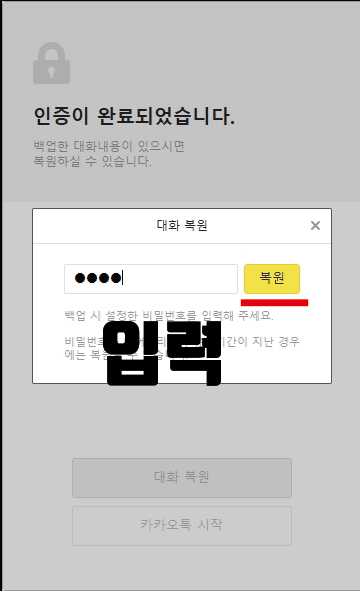

대화 복원을 위해서는 대화 백업 시 설정해둔 비밀번호를 입력해줘야 합니다. 아까 설정한 비밀번호를 입력하고 복원 버튼을 눌러줍니다.

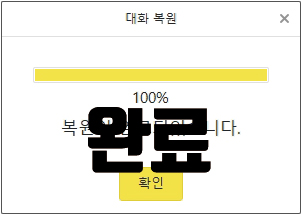
그러면 백업 때와 마찬가지로 노란 로딩바가 100%를 가리키며 '복원이 완료되었습니다.'라는 문구가 보이는 창이 나옵니다.
카카오톡 복구 백업 PC버전 정리
1. 카카오톡 대화내용 백업하기 - 백업 시 텍스트 위주의 대화 내용만 가능, 2주간의 보관 후 자동 삭제
2. 카카오톡 대화내용 복구하기 - PC인증해제 후 다시 로그인을 하고 PC재인증을 한 후 백업 비밀번호를 눌러 복구 완료.
3. 카카오톡 중요한 메시지나 자료는 미리 따로 보관하는 습관을 갖자.
제가 준비한 자료는 여기까지고요. 카카오톡 복구 백업을 통해 중요한 대화 내용은 잃어버리지 말고 잘 보관하면 좋겠습니다. 오늘도 방문해주셔서 감사합니다.
'Tip > 유용한팁' 카테고리의 다른 글
| 마이프로틴 할인코드 맛 추천 임팩트웨이 (0) | 2021.09.09 |
|---|


댓글